Kali Linux je distribuce pro testování bezpečnosti odvozená z Debian Linuxu. Umožňuje nám používat různé aplikace a nástroje stejně jako ostatní hlavní OS (Windows, MacOS, Ubuntu). Je speciálně používán profesionály a studenty v oblasti kybernetické bezpečnosti pro bezpečnostní audit a testování perem.
Při práci s operačním systémem Kali Linux potřebují uživatelé čas od času aktualizovat a upgradovat systém Kali, jeho nástroj a jeho balíček. Pokud systém není aktualizován, mnoho nástrojů nemusí fungovat správně a mohou se setkat s neočekávanými problémy a chybami, jako je například problém s nefunkčním internetem, chyby rozbitých balíčků a mnoho dalších.
Tento zápis bude ilustrovat:
Jak aktualizovat Kali Linux ručně?
Stejně jako Debian a další distribuce Linuxu také Kali Linux podporuje „ apt aktualizace ' a ' vhodný upgrade ” přikazuje udržovat systém Kali aktuální. Aktualizace systému Kali na nejnovější verzi je výhodná v tom smyslu, že šetří uživatele před různými problémovými chybami a poskytuje aktuální bezpečnostní a testovací nástroje.
Existují různé způsoby, jak aktualizovat úložiště Kali Linux, balíčky a systém. Chcete-li udržovat Kali Linux aktualizovaný, vyzkoušejte následující metody:
- Použitím ' apt aktualizace && vhodný upgrade 'Příkazy.'
- Pomocí příkazu apt upgrade-full
- Pomocí příkazu apt upgrade-dist
Metoda 1: Aktualizujte Kali pomocí příkazů „apt update && apt upgrade“.
' apt aktualizace && vhodný upgrade “ Příkazy se všeobecně používají k aktualizaci a upgradu balíčků Kali Linux. Chcete-li aktualizovat systém Kali pomocí těchto příkazů, proveďte následující kroky.
Krok 1: Zkontrolujte soubor se seznamem zdrojů Kali
Nejprve ověřte, zda je systém Kali připojen ke vzdálenému úložišti nebo ne, a budete moci aktualizovat systémové balíčky. Za tímto účelem nejprve spusťte Kaliho terminál pomocí „ CTRL+ALT+T “ klíč. Poté použijte níže uvedený příkaz. Zde, „ kočka 'příkaz se používá ke čtení a zobrazení obsahu ' zdroje.seznam 'soubor:
kočka / atd / apt / zdroje.seznam
Zde můžete vidět, že soubor obsahuje platné zdroje Kali pro aktualizaci balíčků. Ve výchozím nastavení však „ deb-src ” adresa URL úložiště je okomentována. Znamená to, že nemůžeme stáhnout a aktualizovat žádný balíček pomocí úložiště „deb-src“:
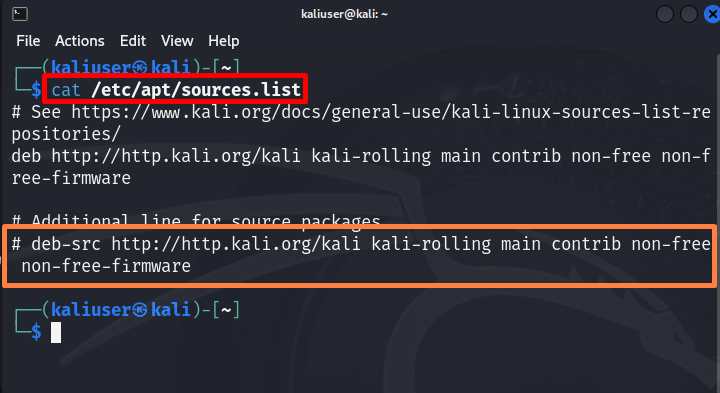
Krok 2: Povolte vzdálená úložiště
Chcete-li aktualizovat balíčky z úložiště „deb-src“, musí uživatel odkomentovat adresu URL „deb-src“. Chcete-li tak učinit, otevřete „ zdroje.seznam ” soubor v editoru nano pomocí zadaného příkazu:
sudo nano / atd / apt / zdroje.seznam 
Odkomentujte adresu URL vzdálených úložišť Kali odstraněním „ # “ podepište od začátku řádku a uložte soubor pomocí “ CTRL+S “. Chcete-li editor ukončit, stiskněte „ CTRL+X “:

Krok 3: Přihlaste se jako root
K aktualizaci nebo upgradu systému může uživatel potřebovat oprávnění uživatele root k uložení změn v systému Kali. Za tímto účelem se přihlaste do systému Kali jako uživatel root pomocí „ sudo su 'příkaz:
sudo jehoZde můžete vidět, že jsme se do Kali přihlásili jako uživatel root:

Krok 4: Spusťte příkaz Update
Chcete-li aktualizovat systém Kali a balíčky, použijte „ apt aktualizace “příkaz. Tím se aktualizuje systémové úložiště Kali z adres URL vzdáleného úložiště:
apt aktualizaceVýstup ukazuje, že je systém aktualizován a „ jedenáct k upgradu jsou potřeba balíčky:

Krok 5: Spusťte příkaz Upgrade Command
Chcete-li upgradovat balíčky Kali, spusťte „ vhodný upgrade 'příkaz:
vhodný upgrade -aZde, „ -a ” se používá k automatickému přiřazení požadovaného systémového prostoru pro upgrade balíčků:
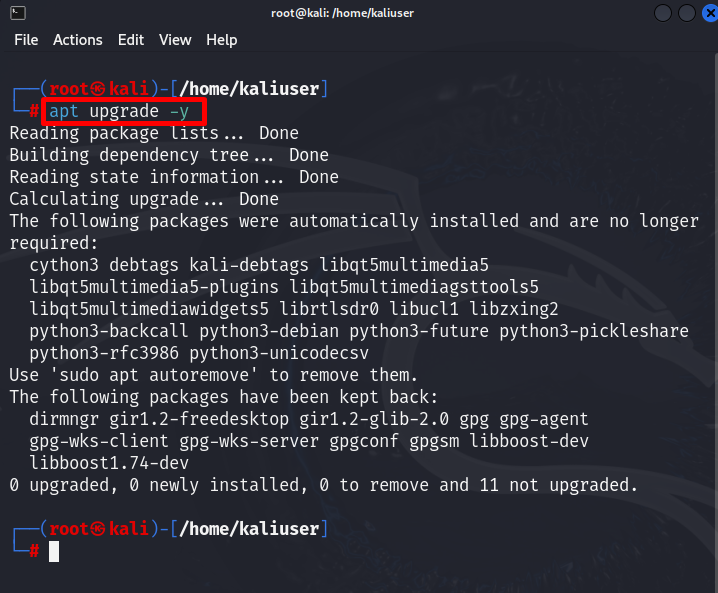
Tato metoda možná aktualizuje systém, ale někdy se nepodaří upgradovat balíčky, jak je znázorněno na výše uvedeném snímku obrazovky. Chcete-li plně upgradovat systém Kali a jeho balíček, postupujte podle níže uvedené metody.
Metoda 2: Aktualizujte Kali pomocí příkazu „apt full-upgrade“.
Někdy je aktualizace balíčků závislá na odstranění některých balíčků. K upgradu Kaliho balíčku odstraněním dalších nepoužívaných a visících balíčků může uživatel využít „ apt plný upgrade 'příkaz:
apt plný upgradeVýše uvedený příkaz odstraní nepotřebné balíčky z Kali a plně upgraduje Kaliův systém:


Metoda 3: Aktualizujte Kali pomocí příkazu „apt dist-upgrade“.
Někdy je aktualizace balíčků závislá na některých základních závislostech a odstranění některých nepoužívaných balíčků. K pečlivé instalaci a aktualizaci balíčků spolu se základními závislostmi v Kali může uživatel použít „ apt dist-upgrade 'příkaz:
apt dist-upgradeTento příkaz upgraduje balíček Kali spolu s instalací základních závislostí:

Vyčistěte systém Kali Linux
Po aktualizaci a upgradu Kali Linuxu mohou uživatelé potřebovat uvolnit místo na disku odstraněním nepoužívaných závislostí ze systému. Za tímto účelem jednoduše spusťte „ apt automaticky odstranit 'příkaz:
apt automaticky odstranitTato operace také vyžaduje povolení k uvolnění místa na disku. Pro dokončení procesu stiskněte „ A “:


Zde jsme Kali Linux aktualizovali ručně. Chcete-li naplánovat automatickou aktualizaci systému Kali, postupujte podle níže uvedené části.
Jak automaticky aktualizovat Kali Linux?
Stejně jako všechny ostatní hlavní operační systémy musí být Kali Linux také aktualizován včas. Každá ruční aktualizace systému však může uživatelům zabrat čas a mohou zapomenout aktualizovat systém včas. V tomto ohledu může uživatel naplánovat automatickou aktualizaci systému Kali Linux pomocí následujících metod:
Metoda 1: Automaticky aktualizujte Kali pomocí balíčku „bezobslužných upgradů“.
Balíček „bezobslužných upgradů“ se používá k udržení aktuálního systému Linux a nástroje zabezpečení. To může uživateli ušetřit čas při ruční aktualizaci systému Kali. Chcete-li automaticky aktualizovat a upgradovat Kali, použijte následující pokyny.
Krok 1: Nainstalujte balíček „bezobslužných upgradů“.
Nejprve nainstalujte „ bezobslužné upgrady ” balíček provedením níže uvedeného příkazu:
sudo apt Nainstalujte bezobslužné upgrady -a 

Krok 2: Nakonfigurujte automatickou aktualizaci Kali
Po instalaci balíčku překonfigurujte balíček „unattended-upgrades“ pomocí „ dpkg-reconfigure “utilita. Za tímto účelem spusťte níže uvedený příkaz pomocí „ sudo ” uživatelská práva:
sudo dpkg-reconfigure --přednost = nízké bezobslužné upgrady 
Tento příkaz vyskočí „ Konfigurace balíčku ' kouzelník. Chcete-li automaticky nainstalovat stabilní aktualizace Kali Linuxu, zvolte „ Ano “ pomocí „ Šipka vlevo “ klíč. Poté stiskněte tlačítko „ Vstupte “ klíč:

Tím se spustí automatická aktualizace pro Kali Linux:

Spuštěním výše uvedených příkazů se „ 50 bezobslužných upgradů ' a ' 20 automatických upgradů ” budou vygenerovány soubory. Chcete-li zkontrolovat soubor, nejprve otevřete „ /etc/apt/apt.conf.d 'adresář:
CD / atd / apt / apt.conf.dPoté spusťte „ ls ” pro zobrazení souborů otevřeného adresáře:
lsNíže uvedené soubory budou použity při automatické aktualizaci Kali Linuxu:
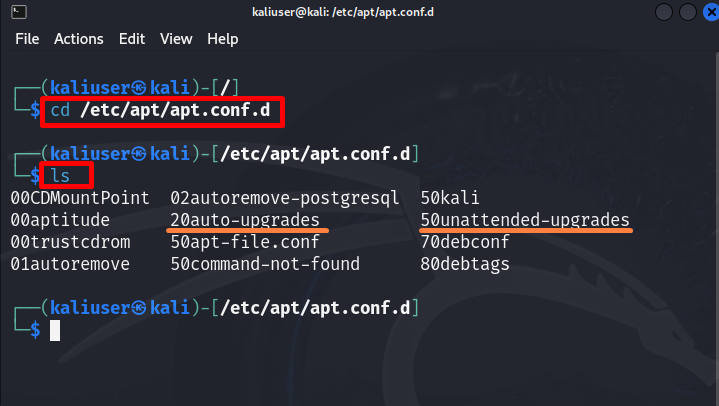
Ve výchozím nastavení je „ 50 bezobslužných upgradů Soubory ” a „20auto-upgrades“ fungují dobře a efektivně aktualizují systém Kali Linux. Chcete-li však číst nebo upravovat soubory a provádět změny podle vašich preferencí, použijte „ sudo nano /etc/apt/apt.conf.d/

Výše uvedený příkaz otevře „ 50 bezobslužných upgradů ” v editoru nano. Můžete provést změny podle vašich potřeb:

Metoda 2: Automaticky aktualizujte Kali naplánováním úlohy Cron
Dalším možným způsobem aktualizace systému Kali Linux je naplánování úlohy cron. Tato úloha spustí obrazovku aktualizace Kali v určitý čas. Chcete-li naplánovat úlohu cron pro automatickou aktualizaci systému Kali, postupujte podle uvedených kroků.
Krok 1: Vytvořte skript aktualizace Kali
Nejprve vytvořte skript aktualizace Kali, který obsahuje příkazy pro aktualizaci a upgrade Kali Linuxu. Pro tento účel použijte níže uvedený příkaz k vytvoření a otevření „ aktualizace-kali ” v editoru nano s uživatelskými právy „sudo“:
sudo nano / usr / místní / zásobník / aktualizace-kali 
Poté do souboru skriptu vložte následující příkazy Linuxu:
#!/bin/shsudo apt aktualizace -a && vhodný upgrade -a && apt dist-upgrade -a
sudo apt autoclean -a && přiměřeně čisté -a
sudo apt autoremove
Poté pro uložení změn stiskněte „ CTRL+S “ a pro ukončení editoru stiskněte „ CTRL+X “ klíč:
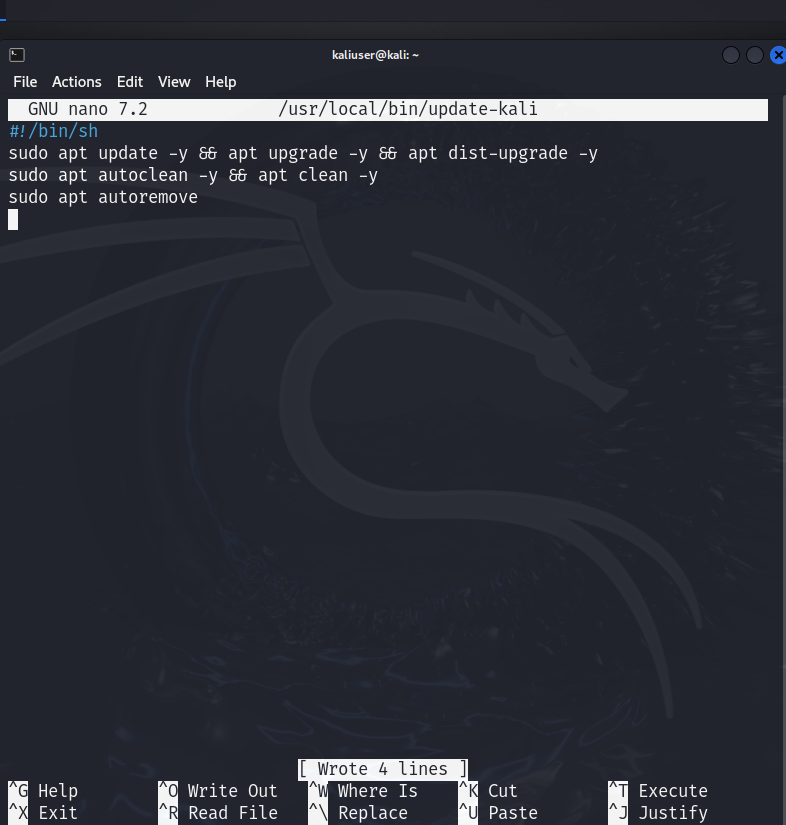
Krok 2: Vytvořte ze skriptu spustitelný soubor
Po vytvoření „ aktualizace kali ” skript, udělejte jej spustitelný pomocí “ chmod 'příkaz:
sudo chmod 777 / usr / místní / zásobník / aktualizace-kaliV daném příkazu je „ 777 ” kód se používá k přiřazení všech oprávnění (čtení, zápis, spouštění) souboru skriptu:

Krok 3: Naplánujte si Cron Job
Nyní naplánujte úlohu cron pomocí „ crontab -e “příkaz s “ sudo ” privilegia:
sudo crontab -To jeTo vás může požádat o výběr editoru nebo vás přímo povýšit na výchozí vybraný editor:

Po výběru editoru přidejte do otevřeného souboru následující řádky, abyste naplánovali úlohu cron:
0 10 * * * / usr / místní / zásobník / aktualizace-kaliVýše naplánovaná úloha provede „ aktualizace-kali ” skript každý den v “ 10 hodin ráno “. Uživatelé mohou upravit naplánovaný čas podle své vůle:

Zde můžete vidět, že jsme efektivně naplánovali automatickou aktualizaci Kali Linux spuštěním úlohy cron:

Pokryli jsme způsoby ruční a automatické aktualizace Kali Linuxu.
Závěr
Chcete-li aktualizovat Kali Linux, může jej uživatel aktualizovat ručně spuštěním „ aktualizace apt && aktualizace apt “příkazy. Chcete-li plně upgradovat Kali Linux spolu s odstraněním nepoužívaných balíčků a závislostí, použijte „ apt plný upgrade “ nebo „ apt dist-upgrade “příkazy. Pro naplánování automatických aktualizací Kali Linuxu může uživatel využít a překonfigurovat „ bezobslužné upgrady ” nebo naplánujte úlohu cron vytvořením a spuštěním skriptu aktualizace Kali. Tento zápis pokrývá přístupy k aktualizaci Kali Linuxu.